| ▼夏貸文庫/表紙 > 案内 > メールマガジン |
家紋001/石持
〔家紋の描き方〜画像編集の基礎基本001〕
「家紋の描き方」目次
「ペイントの楽しい使い方」目次
石持(こくもち)/家紋001
|
紋所の名。 「石持・石餅・黒餅(こくもち)」「餅文(もちもん)」とも言う。 丸餅にかたどった円紋で、円内の白いものを白餅、黒いものを黒餅といったが、後には黒(こく)は石(こく)に通ずるので、白黒ともに「石持」と呼んだ。福岡黒田氏の家紋。 ここで、画像の白黒転換について解説します。 |
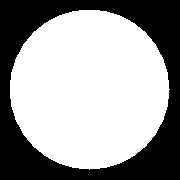 |
ペイントでの「石持」の描き方/ フォトショップエレメンツ5での「石持」の描き方
■■ペイントでの「石持」の描き方
(1) 〔メニューバー〕−〔変形〕−〔キャンバスの色とサイズ〕で「160×160ピクセル」のファイルを作る。
(2) 〔ツールボックス〕−〔楕円ツール〕(オプション・輪郭線:なし/枠内:前景色)
前景色を「黒」にして〔Shift〕キーを押しながらキャンバス左上から右下にドラッグして、キャンバスいっぱいに正円を描く。
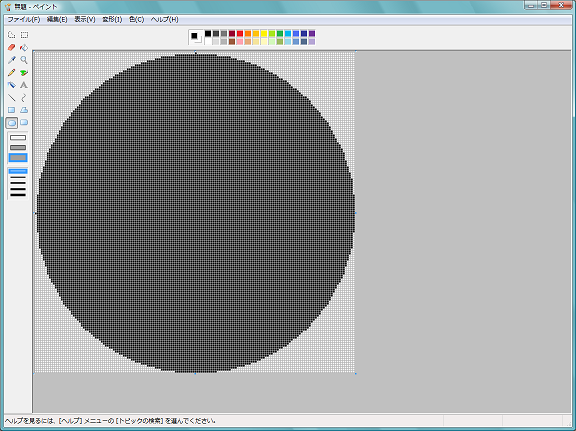
(3) 〔メニューバー〕−〔変形〕−〔色の反転〕で白黒反転させる。
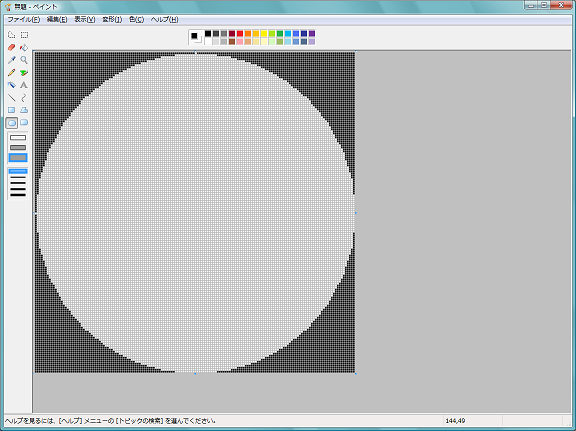
※このまま保存をしてもいいが、図形がキャンバスいっぱいで苦しいので余白を入れる。
(5) 背景色を「黒」にして〔メニューバー〕−〔変形〕−〔キャンバスの色とサイズ〕で「170×170ピクセル」に拡大。
(6) 〔メニューバー〕−〔変形〕−〔反転と回転〕で180度回転して、〔メニューバー〕−〔変形〕−〔キャンバスの色とサイズ〕で「180×180ピクセル」に拡大。上下左右それぞれ10ピクセルずつ拡大。
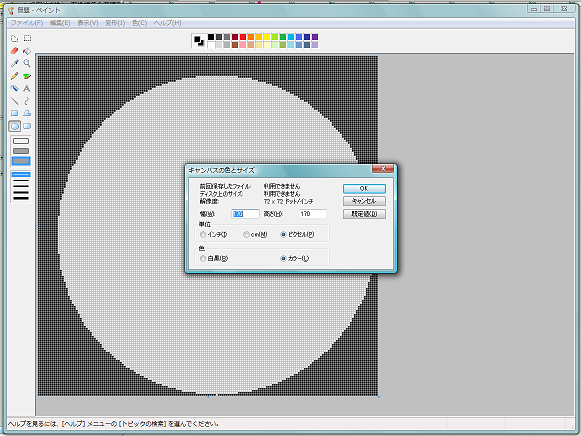
《完成画像》
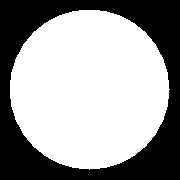
■■フォトショップエレメンツ5での「石持」の描き方
(1) 〔メニューバー〕−〔ファイル〕−〔新規〕−〔白紙ファイル〕で「160×160ピクセル」のファイルを作る。
(2) 〔ツールボックス〕−〔楕円形ツール〕を選択。描写色を「黒」にして正円を描く。「シェイプ1」というレイヤーが作られる。
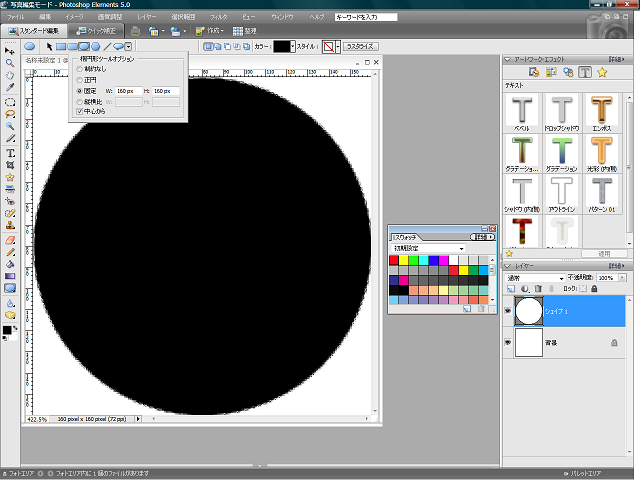
(3) Photoshop形式(*.psd)で保存。別にGIF形式(*.gif)で保存(GIF形式ではレイヤーが統合される)。
(4) GIF形式で保存したファイルを開く。
(5) 〔メニューバー〕−〔イメージ〕−〔サイズ変更〕−〔カンバスサイズ〕でカンバスの大きさを180×180pixelに変更。
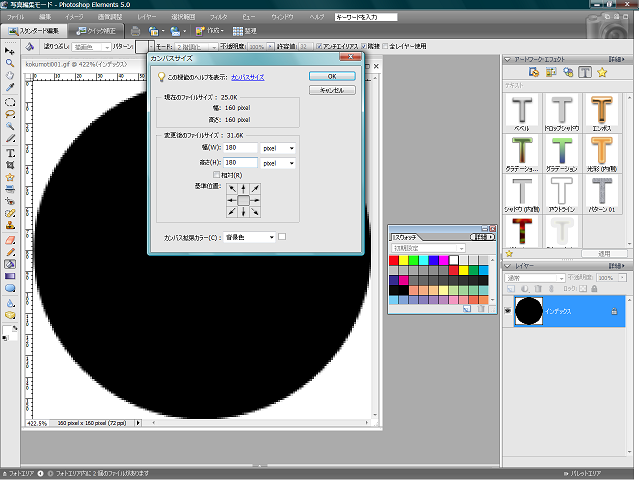
(6) 〔メニューバー〕−〔フィルタ〕−〔色調補正〕−〔階調の反転〕(〔Ctrl〕+〔I〕)で白黒反転。

《完成画像》
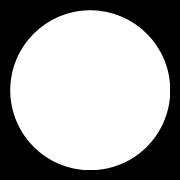
フォトショップエレメンツ5での正円の描き方(代表的なもの)
▼〔ツールボックス〕−〔楕円形ツール〕を選択
(a) 〔Shift〕キーを押しながら対角線状に斜めにドラッグする。
(b) 〔Shift〕+〔Option〕キーを押しながら中心点からドラッグする。
▼〔ツールバー〕−〔楕円形ツール〕の右の三角形を選択し、「幾何学オプション」を表示。
(c) 「固定」で「W(幅)160pix」「H(高さ)160pix」と入力→キャンバス左上をクリック。
(d) 「正円」「中心から」を選択し、中心点からドラッグする。
このページのトップに戻る
▲【「家紋の描き方」目次】に戻る
▲【メールマガジン】に戻る
▲【まめ辞典】に戻る
[2008/11/19]
無断転載禁止/リンクはフリーです
Copyright(C) 2001-2008 詞己 All rights reserved.